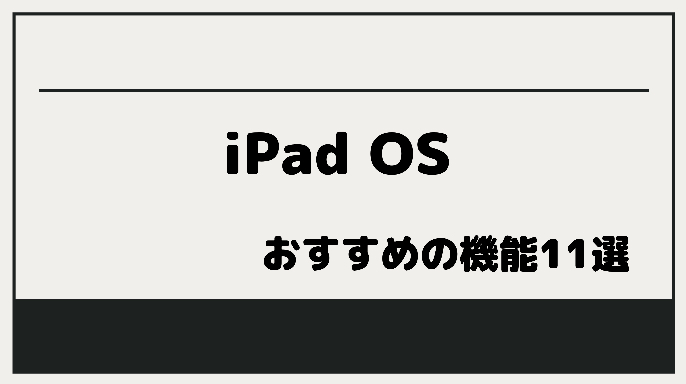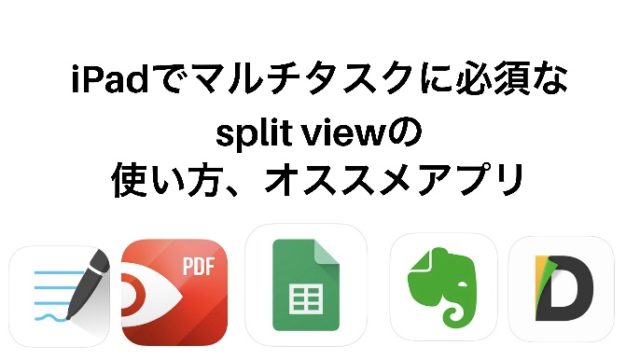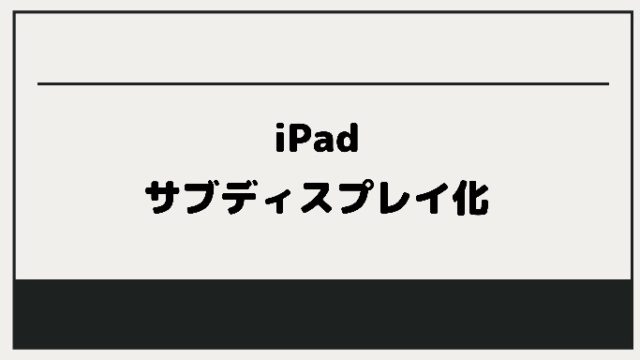2019年9月25日、iPadだけの独自OSに誰でもアップデートできるようになりました。
iPad OSはiPadをさらに便利にするOSです。
この機能が追加されたことで、iPadをPCのように、そしてさらにマルチタスクをしやすくなりました。
今まで欲しかったけど、なかった…という機能から、便利な機能まで多くのものが追加されました。
split viewで同一アプリを展開
iPad OSでは、同じアプリを2つ開くことができるようになりました。
今までは、左右に同じようなものを開きたい時には、同じような種類のアプリを開くということしかできませんでした。
しかし、この方法では、それぞれのアプリにファイルやデータを保存する必要があったので、使うたびに移動しなくてはならず不便でした。
iPad OSのsplit viewでは同一のアプリを表示できるので、goodnotes5とgoodnotes5を開けます。
goodnotesはiPadで勉強や仕事に便利なノートアプリですが、独自のファイル形式を取っているために他のアプリでは開けません。
goodnotes5を同時に開くことで、前に作った資料を開きながら、新しいノートを作る。
ということもできるようになりました。
フローティングキーボード
iOSでは、文字を入力する画面になると、画面の下部に固定のキーボードが表示されます。
このキーボードは画面の多くを占領してしまう上に、ほぼ移動することができませんでした。
今回のフローティングキーボードでは、大きさや位置を自由に変えられます。
文字検索をしたい時から、注釈を加えたいときなどに手軽に使えるように設定できます。
Apple Pencilでスクリーンショットを撮る
今回のアップデートで、Apple pencilを使って簡単にスクリーンショットが取れるようになりました。
今までは
- サポート機能のボタン
- 電源ボタンと音量ボタン(or ホームボタン)の同時押し
のどちらかでスクリーンショットを撮る必要がありました。しかし、ボタンを片手で同時に押すのは難しいので、サポート機能を使っていない人は、Apple pencilをその度に手放して両手でボタンを押す必要があったのです。
今回のiPad OSでは、画面の左下または右下の角からApple Pencilをドラッグすると、すばやくスクリーンショットを撮影できるようになりました。
ペンツールが自由に動かせるようになり、どのアプリでも共通して使えるので、ぜひ使いたい機能です。
マウスに対応
iPadをPCのように使いたいなら、マウスに対応は必須でした。
- レポートを書く時
- 資料を作る時
- ブログなどを執筆する時
文字を多く入力する時は、文字の訂正が付きものです。パソコンであれば、訂正したい箇所にクリックすれば済みますが、iPadでは指で訂正箇所を触る必要がありました。
1度やってみるとわかるのですが、これがなかなか難しいです。1個横を触ってしまうということも多々ありました。
また、コピーやペーストなど範囲を指定するときにもマウスがあると便利です。
Macで使えるtrack padも今回のiPad OSから使えるようになりました。
マウスのカーソルはポインターのように表示されます。
マウスが使えるようになったことで一段とパソコンのように使えるようになりました。
slide car 拡張デスクトップ
Mac OS Catalinaでは、slide carを使えば、iPadをMacのディスプレイとして使えます。
今までは別のディスプレイを外部ディスプレイとしてつなぐか、アプリを使ってiPadを接続する必要がありました。
slide carを使えば、Macの画面をiPadに表示できます。
これに対応しているのは、Adobeイラストレーターなどのアプリです。
パソコンの方が処理をしやすいところはパソコンで、そしてそれをApple pencilを使ってiPadで編集できます。Apple pencilを使えば、PCで表示しながら、手書きでの編集もできます。
まさにパソコンとiPadのいいとこ取りですね。
一つのアプリを開いたまま、もう一つのアプリで作業したり、プレゼンテーションモードでプレゼンテーションの仕上がりをチェックしながら、Macでそれを編集できます。
高度なショートカット機能
今回のアップデートでショートカットアプリが登場しました。
ショートカットアプリでは日常的に行う動作を予め登録しておけば、そこを押すだけでその動作ができます。
ショートカット機能に対応しているアプリは、直接そのアプリの特定のものにアクセスできます。さらにSiriにも対応しているため、名前を登録しておけば、Hey,Siri(名前)というだけでその動作ができます。
これには例えば、goodnotesやwordpressがあります。
goodnotesでノートを開くときには、goodnotesのアプリを立ち上げて開きたいノートを開くという作業をする必要がありました。
しかし、今回のアップデートで直接フォルダやファイルを予め設定しておけば、そこから直接開けるようになりました。
ショートカットをホームに追加する時は…
通常のホーム:アイコン+名前
ドッグ(下のアプリ欄):アイコンのみ
が表示されます。
アプリをドッグに加える際には、canvaなどを使って画像+文字のアイコンを作るのがオススメです。
これ以外にも、特定の条件を満たした時のみ動く、オートメーションも加わりました。
例えば、充電が20%未満になった時
- 省電力モードをオン
- Wi-fiをオフ
- Bluetooothをオフ
といった設定もできます。
自分のライフスタイルに合わせて便利なオートメーションを作りましょう。
ダークモード
新しいiPadでかっこいいと話題になっているダークモードです。
Twitterでダークモードが導入された時のも同じように話題になりました。iPadで黒が人気色であったように、これからダークモードを設定する人が多くなるかもしれません。
ダークモードはただかっこいいだけではなく、暗いところで使うのに適しています。
外出先や旅行先などであまり明るくないような環境で作業するときには、iPadの画面は明るすぎます。
ダークモードでは、待ち受け画面のディスプレイや、ダークモード対応アプリの縁が全て暗くなります。
※全てのアプリに対応しているわけではありません。
新しいジェスチャー
ジェスチャーとは画面の触る指の動きで特定の操作をする機能です。
普段使うようなジェスチャーは使いこなせるようになれば、作業をかなり効率化できます。
カット、コピー、ペーストのジェスチャー
カット、コピー、ペーストさえも指の動きだけでできるようになりました。
- 3本指でピンチするとコピー
- 3本指で2回ピンチするとカット
- 3本指を画面に付けて広げるとペースト
Apple pencilを使っているとき、キーボードを接続していないときには重宝しそうですね。
取り消しとやり直しのジェスチャー
作業の取り消し、取り消しで戻ったものを元に戻したいときのやり直しもジェスチャーで行えます。
- 3本指で左にスワイプするだけで取り消し
- 3本指で右にスワイプするとやり直し
Safariがデスクトップ版に
iPadでSafariを開くとウェブサービスによってはスマホ版のページが表示されてしまうことがありました。
しかし、デスクトップ版に比べてスマホ版は機能が制限されているため、従来は十分に使いこなせなせませんでした。
このブログ記事を書いているwordpressもそのうちの1つです。他にもgoogleスプレッドシートやドキュメントなどもアプリよりも快適に使えるようになっています。
ファイルアプリが進化
iPadに元々入っているファイルアプリも進化しました。
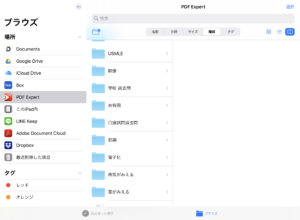
iPadを横向きにすれば、iPad内に入っているクラウドやファイルを管理するアプリ、line keepまで一括で管理できます。
また、外付けドライブを接続しているときには、ここから編集できます。
外付けドライブに対応
外付けドライブとは、USBドライブ、SDカード、ハードドライブのことです。
iPadは、購入当初の容量から本体の容量を増やすことはできません。
なので、容量をより多く使いたい時は、クラウドサービスを利用するか、別のところに保存する必要があります。
- パソコンを使うときには、USB-Aに挿すUSBメモリ。
- デジカメなどのデータを取り入れたいときにはSDカード
- より容量の多いものを扱いたいときにはハードドライブ
と用途別に保存できます。
この中で多くの人がすぐに使えるのはUSBドライブに接続できるという機能です。
iPadからパソコンにデータをうつす時は、google driveなどのドライブを利用して送る必要がありました。
MacであればAirdropで送ることもできるのですが、Windowsのパソコンでは、USBが便利です。
その他の機能
他にも便利な機能があります。
iCloud Driveでのフォルダ共有
iCloud Driveで友だち、家族、同僚とフォルダを共有できます。
相手がファイルを追加できるようにアクセスを許可することもできます。
キーボードショートカット
新しいキーボードショートカットが追加されました。
これによってファイルアプリの操作がより簡単になりました。
録音されたコマンド
iPad上のアプリに対する一連のジェスチャーを録音できます。
あなたがよくメッセージに花火のエフェクトを加えて送信するなら、そのためのジェスチャーを録音したものを使って、花火を加えたメッセージをすばやく送信できます。
https://yurudream.com/2019/09/25/goodnotes-ipados/